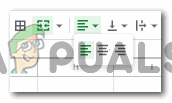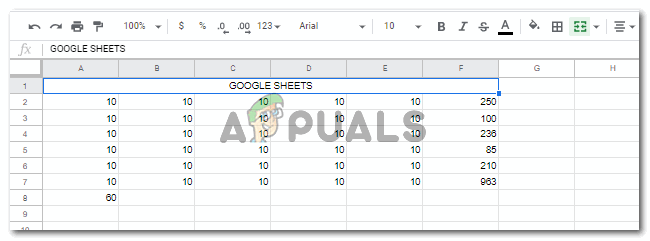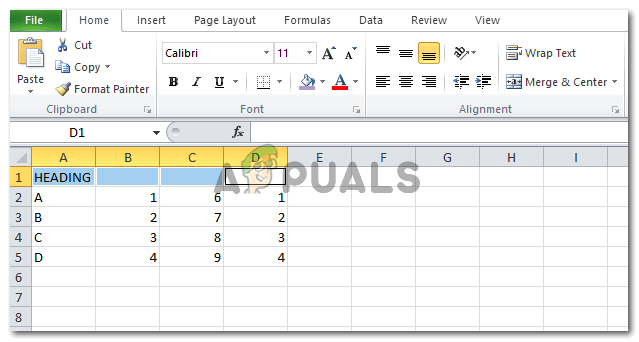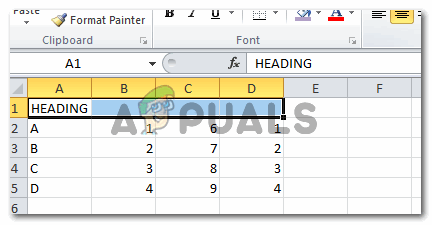ঘরগুলিতে ঘর এবং কেন্দ্রের পাঠ্যটি মার্জ করুন
গুগল শিটস এবং মাইক্রোসফ্ট এক্সেল হ'ল দুটি শীর্ষস্থানীয় প্রোগ্রাম যা ব্যক্তিগত এবং ব্যবসায়িক উদ্দেশ্যে ডেটা এন্ট্রির জন্য ব্যবহৃত হয়। উভয় প্রোগ্রামে তাদের ব্যবহারকারীদের তারা প্রবেশ করা ডেটা দিয়ে প্রতিদিনের কাজটি সহজ করতে সহায়তা করার জন্য একই ধরণের বৈশিষ্ট্য রয়েছে। তবে, এই ক্রিয়াকলাপগুলিতে অ্যাক্সেস করার প্রক্রিয়াগুলি, ট্যাবগুলি এবং অন্যান্য পদ্ধতিগুলি একে অপরের সাথে তুলনা করা গেলে কিছুটা আলাদা হতে পারে। উদাহরণস্বরূপ, আপনি যদি কয়েকটি কক্ষ একত্রে মার্জ করতে চান এবং এই মার্জড কক্ষগুলির জন্য পাঠ্যটি কেন্দ্রীভূত করতে চান তবে মাইক্রোসফ্ট এক্সেল এবং গুগল শিট উভয়ের জন্য পদক্ষেপগুলি কিছুটা আলাদা।
উভয় সফ্টওয়্যারগুলিতে কীভাবে ঘরগুলি মার্জ করতে হয় তা শিখি।
গুগল পত্রকগুলিতে ঘর কীভাবে মার্জ করবেন
- আপনার গুগল পত্রকগুলি খুলুন। আপনি সর্বদা স্ক্র্যাচ থেকে শুরু করতে পারেন, বা এমনকি ইতিমধ্যে বিদ্যমান ফাইলে কাজ করতে পারেন কারণ এর জন্য ফাংশন বা বৈশিষ্ট্যগুলি কোষগুলিতে ডেটা থাকলেও প্রয়োগ করা যেতে পারে।

ইতিমধ্যে বিদ্যমান ফাইল বা নতুন একটিতে Google পত্রকগুলি খুলুন।
- আপনার যখন ঘরগুলিকে মার্জ করার দরকার হবে তখন এটি প্রথম সারি বা কলাম হতে হবে না। যে কেউ যেকোন কোষকে শীটের যে কোনও জায়গায় মার্জ করার প্রয়োজনীয়তা খুঁজে পেতে পারে। উদাহরণস্বরূপ, আমি শিরোনামটি টাইপ করতে প্রথম সারিটি ব্যবহার করেছি, গুগল শিটস, এবং বাকী ঘরগুলি খালি থাকতে দিন। এটি সম্পর্কে দুটি উপায় আছে। আপনি হয় মার্জ করতে চান এমন সমস্ত কক্ষের মধ্যে প্রথম কক্ষে শিরোনামটি টাইপ করুন বা আপনি প্রথমে সমস্ত কক্ষ একত্রিত করতে পারেন এবং তারপরে মার্জ হওয়া ঘরগুলিতে শিরোনামটি যুক্ত করতে পারেন। যে কোনও উপায়ে, আপনাকে গুগল শিটগুলিতে শিরোনামের জন্য কেন্দ্রটি সামঞ্জস্য করতে হবে।

আপনি মার্জ করতে চান এমন ঘরগুলি নির্বাচন করুন। আপনি সমস্ত কক্ষকে ক্লিক করতে এবং নির্বাচন করতে কার্সারটি ব্যবহার করতে পারেন, বা কীবোর্ড শিফট কী ব্যবহার করতে পারেন এবং এর মধ্যে থাকা সমস্ত ঘর নির্বাচন করতে প্রথম এবং শেষ কক্ষটি নির্বাচন করতে পারেন।
আমি শিরোনামটি প্রথমে লিখেছিলাম এবং তারপরে আমার ঘরগুলি মার্জ করেছি। সুতরাং এর জন্য, আমি শিরোনামে টাইপ করার পরে সমস্ত ঘর নির্বাচন করেছি।
- গুগল শিটের শীর্ষস্থানীয় সরঞ্জামদণ্ডে, আপনি মার্জ করার জন্য একটি ট্যাব পাবেন যা দেখতে মাঝখানে দুটি বর্গাকার বন্ধনী এবং তীরের মতো দেখাচ্ছে। গুগল পত্রকগুলিতে মার্জ সেলগুলির ট্যাবটি ঠিক কেমন দেখাচ্ছে তা জানতে নীচের চিত্রটি দেখুন।

মার্জ ট্যাবটি সন্ধান করুন
- মার্জ কক্ষগুলির জন্য আরও বিকল্প দেখতে এই ট্যাবে নীচের দিকে মুখী তীরটিতে ক্লিক করুন।

মার্জ করার জন্য সবচেয়ে উপযুক্ত বিকল্পটিতে ক্লিক করুন
আপনার প্রয়োজনীয়তা অনুযায়ী বিকল্পে ক্লিক করুন। আমি সব মার্জ ক্লিক করেছি। এমনকি যদি আমি ‘অনুভূমিকভাবে একত্রীকরণের’ বিকল্পটি ক্লিক করি, তবে আমি একই আউটপুটটি পেতাম কারণ আমি একত্রীকরণের জন্য কেবল সারি নির্বাচন করেছি।
- এই বিকল্পগুলির মধ্যে একটিতে ক্লিক করা তাৎক্ষণিকভাবে কোষগুলিকে একীভূত করবে। তবে, ঘরে থাকা পাঠ্যটি স্বয়ংক্রিয়ভাবে কেন্দ্রে প্রান্তিককরণ করবে না।

কোষগুলি একত্রিত করা হয়েছে
- কেন্দ্রে সারিবদ্ধ করার জন্য, Google পত্রকগুলিতে মার্জ হওয়া কক্ষগুলিতে পাঠ্যটি মার্জ হওয়া ঘরগুলি নির্বাচন করুন। এবং মার্জ কোষগুলির ট্যাবের ঠিক পাশের ট্যাবে ক্লিক করুন।
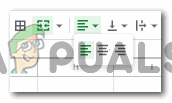
কেন্দ্রে পাঠ্য সারিবদ্ধ করতে মার্জড কক্ষটি নির্বাচন করুন
এটি আপনাকে প্রান্তিককরণের জন্য তিনটি বিকল্প প্রদর্শন করবে। শিটগুলিতে যেকোন পাঠ্যকে কেন্দ্র করতে, আপনি কেন্দ্রে থাকা একটিতে ক্লিক করুন।
- পাঠ্যটি সফলভাবে কেন্দ্রে সারিবদ্ধ করা হয়েছে।
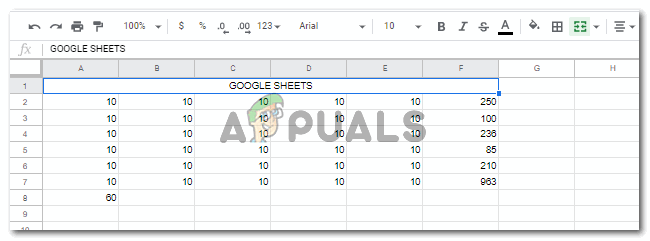
কেন্দ্রে বিন্যস্ত
মাইক্রোসফ্ট এক্সেলে সেলগুলি কীভাবে মার্জ করবেন
- ডেটা সহ বা ছাড়াই একটি এক্সেল শীট খুলুন। শীটে কোনও ডেটা না থাকলেও বেশিরভাগ ফাংশন এবং ক্রিয়াগুলি প্রয়োগ করা যেতে পারে। একই কোষগুলি মার্জ করার জন্য যায়।

একটি এক্সেল শীট খুলুন
- আমি প্রথম কক্ষে শিরোনামটি লিখেছি। আপনি হয় প্রথমে শিরোনাম লিখতে পারেন, এবং তারপরে ঘরগুলি মার্জ করতে পারেন, বা প্রথমে ঘরগুলি মার্জ করতে পারেন এবং তারপরে শিরোনামটি টাইপ করতে পারেন। এটি সম্পূর্ণ আপনার উপর নির্ভর করে। আপনি যে কোনওভাবেই ঘরগুলিকে মার্জ করতে সক্ষম হবেন যাতে এটি কোনও বিষয় নয়। এখন ঘরগুলিকে মার্জ করতে, আমি সমস্ত কক্ষগুলি নির্বাচন করেছি যা আমি মার্জ করতে চেয়েছিলাম।
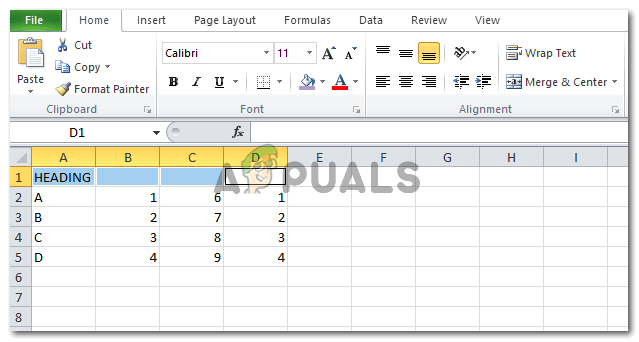
আপনি মার্জ করতে চান এমন ঘরগুলি নির্বাচন করুন
- এক্সেলের শীর্ষ সরঞ্জামগুলির পটিতে, মার্জ এবং কেন্দ্রের জন্য ট্যাবটি লক্ষ্য করুন। এক্সেলটির জন্য ট্যাবটি চিহ্নিত করা আরও সহজ কারণ এটি কেবল একটি প্রতীক নয়, লিখিত আকারে রয়েছে।

শীর্ষস্থানীয় সরঞ্জামগুলির ফিতাটিতে মার্জ এবং কেন্দ্র ট্যাব
- এই ট্যাবে নিম্নমুখী তীরটিতে ক্লিক করুন, যা আপনাকে মার্জ এবং কোষগুলির জন্য কেন্দ্রে আরও বিকল্প দেখায়।

ড্রপডাউন তালিকা থেকে চয়ন করুন
- পূর্ববর্তী চিত্রটিতে প্রদর্শিত যে কোনও বিকল্পের উপর আপনি তাত্ক্ষণিকভাবে ক্লিক করেন, নির্বাচিত ঘরগুলি মার্জ হয়ে যাবে এবং পাঠ্যটি স্বয়ংক্রিয়ভাবে কেন্দ্র হবে। এর জন্য আপনাকে ম্যানুয়ালি পাঠ্যটি কেন্দ্র করতে হবে না।

পাঠ্যটি স্বয়ংক্রিয়ভাবে সারিবদ্ধ হয়
- আপনি সর্বদা একই মার্জ এবং সেন্টার ট্যাব থেকে ঘরগুলি আনমর্ম করতে পারেন।
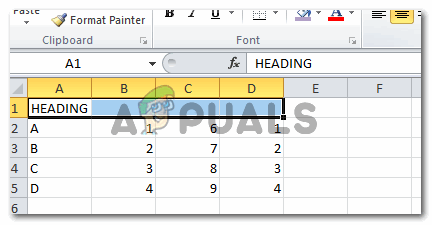
নিমজ্জিত ঘরগুলি